5 phút giải Tin học 7 Cánh diều trang 45
5 phút giải Tin học 7 Cánh diều trang 45. Giúp học sinh nhanh chóng, mất ít thời gian để giải bài. Tiêu chi bài giải: nhanh, ngắn, súc tích, đủ ý. Nhằm tạo ra bài giải tốt nhất. 5 phút giải bài, bằng ngày dài học tập.
Nếu chưa hiểu - hãy xem: => Lời giải chi tiết ở đây
BÀI 4. ĐỊNH DẠNG HIỂN THỊ DỮ LIỆU SỐ
PHẦN I. HỆ THỐNG CÂU HỎI, BÀI TẬP TRONG SGK
MỞ ĐẦU
Khởi động: Làm cách nào để Excel nhận biết có những số liệu không áp dụng cộng trừ nhân chia được, ví dụ số điện thoại?
1. CÁC DẠNG HIỂN THỊ SỐ LIỆU TRONG EXCEL
Hoạt động:
Mở trang tính có một cột số bất kì hoặc nhập 1 cột số liệu tùy ý. Chọn một khối ô số liệu trong cột này. Cho biết kết quả khi lựa chọn hiển thị số với các thao tác sau:
1. Nháy chuột vào các lệnh ![]()
2. Chọn áp dụng định dạng Number cho khối ô: mở danh sách thả xuống của hộp General và nháy chọn Number.
3. Nháy chuột vào lệnh ![]() để để tăng, giảm độ dài phần thập phân.
để để tăng, giảm độ dài phần thập phân.
VẬN DỤNG
Thiết kế một bảng Excel để theo dõi kết quả học tập của em và dự kiến định dạng hiển thị dữ liệu cho các cột. Gợi ý cho các thông tin cần có: môn học nào, hình thức kiểm tra, đánh giá là gì, thời gian (làm bài kiểm tra), điểm số, hệ số điểm,… Tạo bảng trong trang MySheet và nhập dữ liệu.
TỰ KIỂM TRA
Tự kiểm tra 1: Định dạng hiển thị General trong Excel có nghĩa là gì?
Tự kiểm tra 2: Các lệnh nào trong nhóm lệnh Number để thao tác nhanh chọn một định dạng số? Tác dụng của các lệnh đó là gì?
PHẦN II. 5 PHÚT TRẢ LỜI CÂU HỎI, BÀI TẬP SGK
MỞ ĐẦU
Đáp án KD:
Ta phải chọn kiểu định dạng cho các dữ liệu đó.
1. CÁC DẠNG HIỂN THỊ SỐ LIỆU TRONG EXCEL
Đáp án HD:
1. Nháy chuột vào các lệnh hiển thị kí hiệu trước giá trị số ở mỗi ô tính.
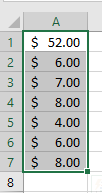
Nháy chuột vào nút lệnh %: hiển thị sau mỗi giá trị của ô hai số 00 và kí hiệu %.
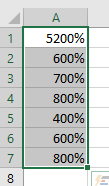
2. Mở danh sách thả xuống của hộp General và nháy chọn Number.
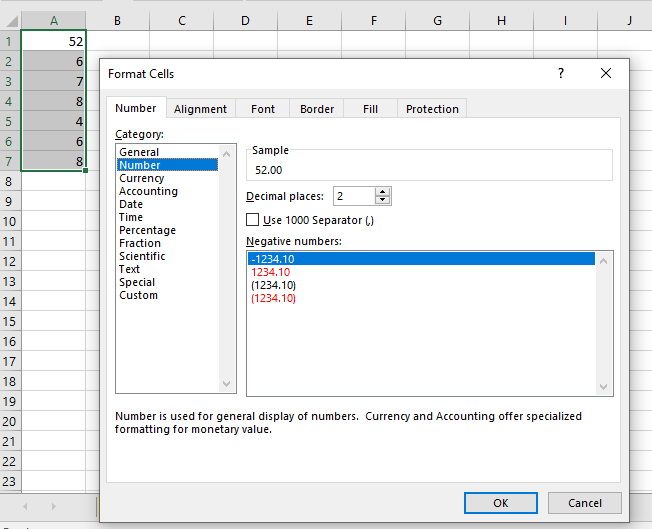
3. Nháy chuột vào lệnh để tăng độ dài phần thập phân:
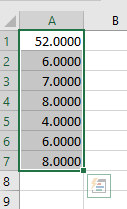
Nháy chuột vào lệnh để giảm độ dài phần thập phân:
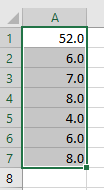
VẬN DỤNG
Đáp án VD:
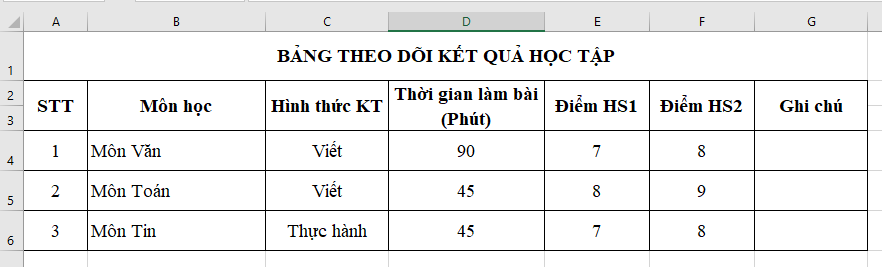
TỰ KIỂM TRA
Đáp án TKT1:
Có nghĩa là định dạng số mặc định mà Excel áp dụng khi em nhập một con số.
Đáp án TKT2:
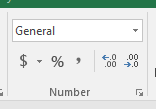
- General: Định dạng số mặc định.
- Number: Hiển thị số chung.
- Currency, accounting: Hiển thị giá trị tiền tệ.
- Date: Hiển thị ngày và giờ.
- Percentage: Hiển thị phần trăm.
- Fraction: Hiển thị phân số.
- Scientific: Hiển thị hàm mũ.
- Text: Hiển thị văn bản chính xác.
- Special: Hiển thị mã bưu chính, số điện thoại, hoặc số An sinh Xã hội.
- Custom: Sửa đổi định dạng số hiện có.
Nếu chưa hiểu - hãy xem: => Lời giải chi tiết ở đây
Nội dung quan tâm khác
Thêm kiến thức môn học
giải 5 phút Tin học 7 Cánh diều, giải Tin học 7 Cánh diều trang 45, giải Tin học 7 CD trang 45

Bình luận